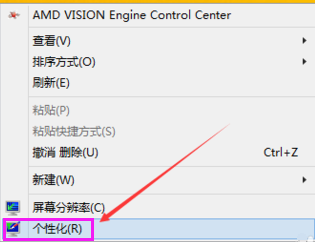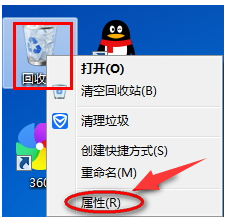win8桌面壁纸怎么换?小编教你更换的方法
- 时间:2024年07月19日 07:00:06 来源:魔法猪系统重装大师官网 人气:12258
日常面对的电脑桌面,是否已让你感到视觉疲劳?为何不为其换上一幅精美的壁纸,为你的Win8.1系统增添一份独特的韵味呢?接下来,作为一名园林艺术家编辑,我将为大家详细介绍如何在Win8.1中更换桌面壁纸,让你的电脑桌面焕然一新。
电脑桌面壁纸就像是电脑的衣服,长期看着同一张壁纸,难免会产生视觉疲劳。很多用户会定期更换电脑壁纸。但对于Win8.1系统,许多用户还不太熟悉,不知道如何更换桌面壁纸。为了让有需要的朋友更好地了解和掌握Win8.1桌面壁纸的更换方法,下面我将一步一步地为大家讲解。
如何在Win8中更换桌面壁纸?
请用鼠标右键点击桌面空白处,然后在弹出的菜单中选择“个性化”。

更换壁纸图-1
在“个性化”界面底部,你会看到一个“桌面背景”选项。

更换壁纸图-2
点击“桌面背景”后,你会进入一个桌面背景设置窗口。在此窗口中,你可以选择系统自带的图片存储位置,也可以点击“浏览”按钮,选择自己下载的背景图片位置。

更换壁纸图-3
点击“浏览”按钮,打开你下载的背景图片文件夹。然后点击“确定”按钮,选取其中一张图片作为背景图片。

桌面壁纸图-4
在图片列表中选择你喜欢的壁纸,然后点击“保存更改”按钮。
上一篇:1系统回收站如何设定大小?小编教你设置
下一篇:返回列表
- Win7教程 更多>>
-
- 雨林木风win764位操作系统下载07-18
- 雨林木风Ghost win7纯净版64位下载07-18
- 华硕笔记本ghostwin7系统下载07-18
- 系统之家Ghost win7家庭普通版系统32位07-18
- 小编教你设置win7系统32位装机版定时关07-18
- Ghost win7旗舰版系统64位密钥大全制作07-18
- 联想一体机如何在线重装 Windows 10 系07-18
- Ghost windows732位升级64位系统图文教07-16
- U盘教程 更多>>
-
- 联想一体机如何在线重装 Windows 10 系07-18
- 小编教你U盘格式化不了怎么办07-17
- 制作u盘系统安装盘图文教程07-17
- 小编教你u盘插电脑没反应怎么办07-17
- 小编教你怎么查看缩水U盘07-16
- 小编教你怎么将U盘数据恢复07-16
- u盘启动盘制作图解07-16
- U盘读写速度制作步骤07-16
- Win10教程 更多>>
-
- 小编教你像手机一样让你的windows10锁07-19
- 2017一键安装win10系统安装方法图解07-19
- 小编教你windows10配置,你看懂了吗?07-19
- 小编教你如何让win10的桌面显示默认图07-19
- 小编教你2017最简易win10重装系统方法07-19
- 小编教你win10出现字体模糊该怎么还原07-19
- win10系统之家官网下载07-19
- windows10激活码制作步骤07-19
- 魔法猪学院 更多>>
-
- 电脑数据丢失了如何恢复07-19
- 电脑数据丢失怎么恢复 有4个方案可以做07-19
- 硬盘数据修复方法介绍 详解07-19
- 移动硬盘数据恢复具体步骤07-19
- sd卡数据恢复教程07-19
- 重装系统数据恢复的方法步骤07-19
- 详解数据恢复工具app有哪些07-19
- 微信数据恢复工具有哪些07-19